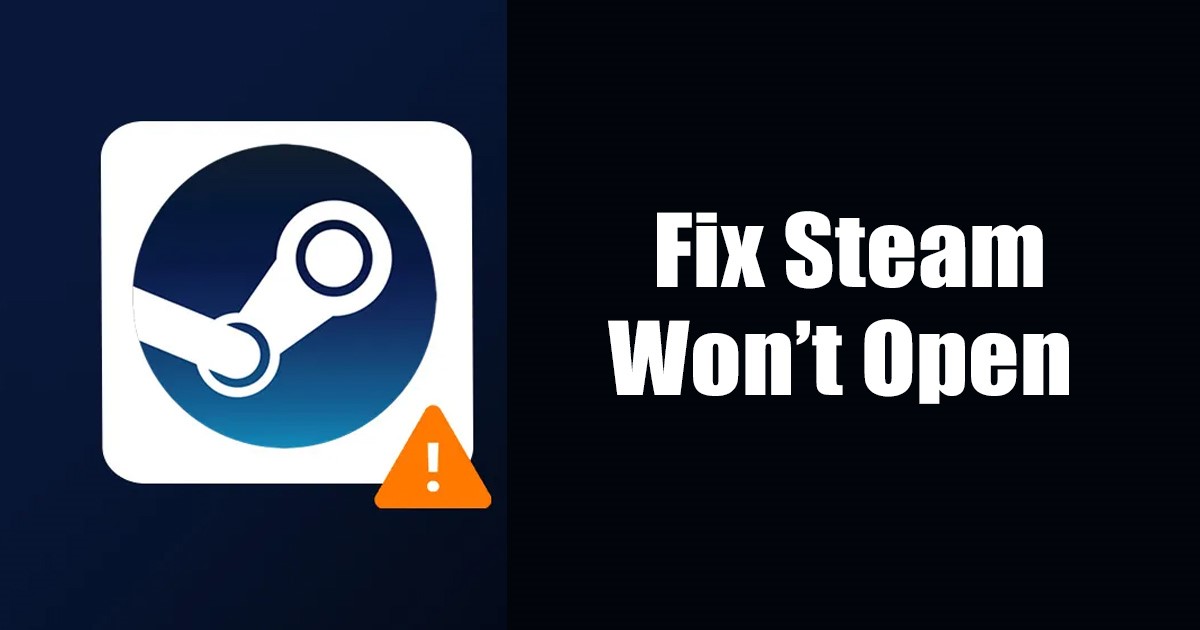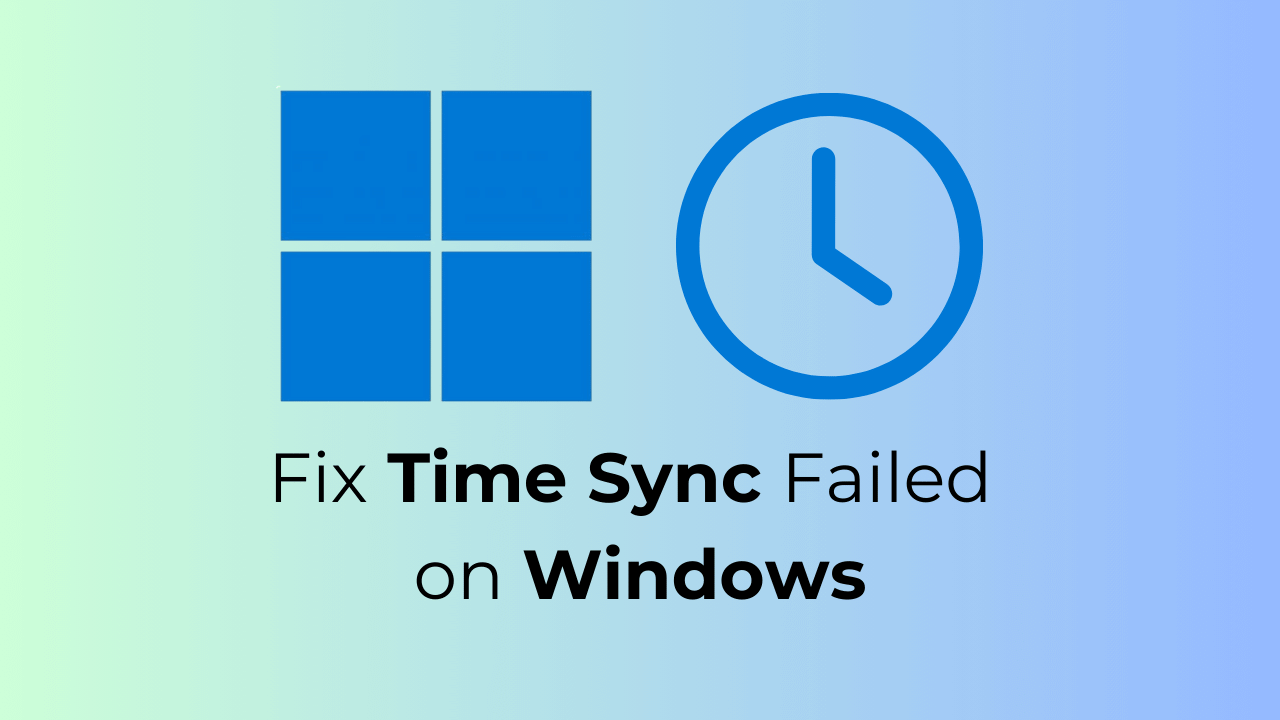Google Pay è lo sportello unico dell’azienda per tutte le cose relative alle tue finanze. È un servizio molto potente se utilizzi tutte le sue funzionalità. Una caratteristica utile è la possibilità di aggiungere la tua banca o carta di credito per monitorare la spesa.
La caratteristica finanziaria è concettualmente simile a servizi come Mint e Simplifi. Colleghi Google Pay al tuo conto bancario oa una carta di credito e il servizio terrà traccia delle tue spese e fornirà approfondimenti. Se sei già un utente di Google Pay, ha senso farlo anche nell’app Google Pay.
RELAZIONATO: Che cos’è Google Pay e cosa puoi fare con esso?
Per iniziare, assicurati di avere installata l’app Google Pay corretta per iPhone o Android. Questa funzione non funziona con la “vecchia” app Google Pay che è stata sostituita alla fine del 2020.
Apri l’app Google Pay sul tuo iPhone o dispositivo Android e vai alla scheda “Insights”. Se è la prima volta che utilizzi Google Pay, ti verrà chiesto di accedere prima al tuo account Google.

Quindi, tocca il pulsante “Aggiungi un account”.

La schermata successiva spiegherà che Google sta utilizzando un servizio chiamato “Plaid” per collegare il tuo conto bancario o della carta di credito. Tocca “Accetta e accedi” per procedere.

Plaid ora ti chiederà di accettare la sua politica sulla privacy prima di procedere. Tocca “Continua” se sei d’accordo.

Utilizza la casella di ricerca nella parte superiore dello schermo per trovare la tua banca o il fornitore della carta di credito. Selezionalo dall’elenco.

Verrai portato a una pagina di accesso dove potrai inserire le tue credenziali per collegare l’account.

La procedura di accesso potrebbe essere diversa a seconda del conto corrente bancario o della carta di credito. Segui i passaggi finché non sei completamente connesso e l’account è stato aggiunto.

Una volta che l’account è stato collegato a Google Pay, vedrai i dati apparire nella sezione “Hai” e “Hai speso”. Questo ti dà una rapida panoramica della tua situazione monetaria.

Scorri verso il basso nella scheda “Approfondimenti” per visualizzare un elenco di “Attività recenti”. Tocca “Tutte le transazioni” per visualizzare l’elenco completo.

Nella parte superiore della scheda “Approfondimenti” è presente un pulsante “Visualizza altro”. Qui è dove puoi consentire a Google di cercare le ricevute nei tuoi account Gmail e Google Foto.

La sezione blu in alto ti mostrerà ulteriori informazioni sulla tua spesa recente, collegandoti a grafici e altro ancora. Se non vengono inseriti immediatamente, Google Pay non ha avuto abbastanza tempo per monitorare le tue abitudini di spesa.

Google Pay ora terrà sotto controllo le tue spese e ti aiuterà a monitorare le tue abitudini.